Dosyaları iki masaüstü bilgisayar arasında paylaşmak istiyorsanız, Windows'un yerleşik özelliklerini kullanmak iyi bir yöntemdir. Bu şekilde, ağınıza başka bir bilgisayar eklerseniz, herhangi bir ek yazılım yüklemenize gerek kalmadan o bilgisayarla da dosyaları kolayca paylaşabilirsiniz.
Her ikisinde de kablosuz kart olan iki bilgisayarınız varsa, o zaman dosyaları iki bilgisayar arasında kablosuz olarak paylaşmak için geçici bir ağın nasıl oluşturulduğuna dair gönderiyi kontrol edebilirsiniz.
Bu eğiticide, Windows XP'de iki bilgisayar arasında dosya paylaşımını basit bir işlemle ayarlayacağım. Windows Vista'nın dosya paylaşımı yapmanın tamamen farklı bir yolu var, bu yüzden başka bir makale için.
Ağ İki Windows XP Bilgisayarı
İki bilgisayarı birbirine bağlamanın ilk adımı, aynı etki alanında veya çalışma grubunda olduklarından emin olmaktır. Bunlardan biri ortak olmadıkça, iki Windows bilgisayar ağ kuramazsınız.
Bunu yapmak için, Bilgisayarım'a sağ tıklayın ve Özellikler'i seçin ve Bilgisayar Adı sekmesine tıklayın.
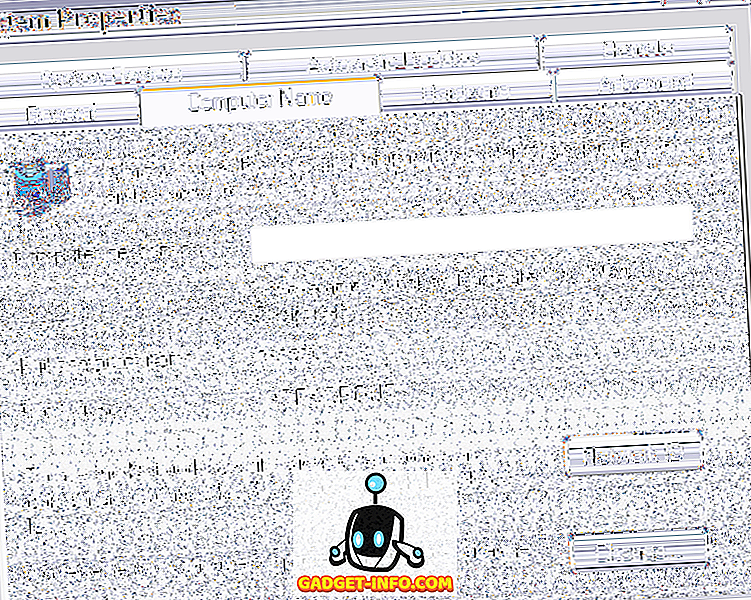
Gördüğünüz gibi, bilgisayarım WORKGROUP adlı bir çalışma grubuna katıldı. Başka bir bilgisayarın bu bilgisayarla iletişim kurabildiğinden emin olmak istersem, WORKGROUP adlı çalışma grubunda da olduğundan emin olmalıyım. Bunu yapmak için sadece Değiştir düğmesine tıklayın.
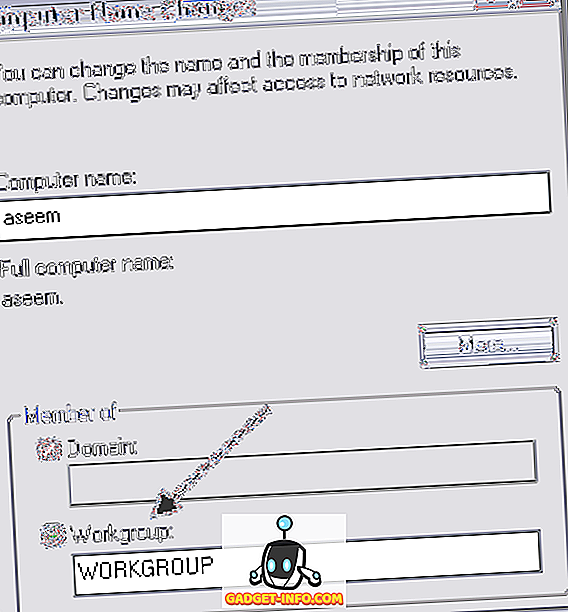
Her iki bilgisayar da aynı etki alanında veya çalışma grubundaysa, artık dosya paylaşımını ayarlayabilirsiniz. Explorer'da paylaşmak istediğiniz klasöre gidin, üzerine sağ tıklayın ve Özellikler'i seçin. Şimdi Paylaşım sekmesine tıklayın.
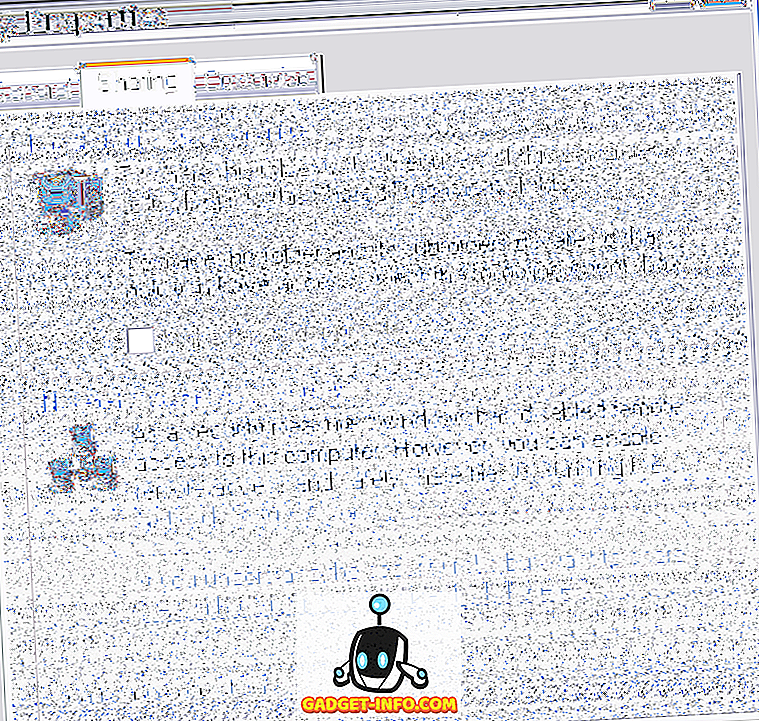
“ Güvenlik risklerini anlıyor ancak sihirbazı çalıştırmadan dosyaları paylaşmak istiyorsanız, burayı tıklayın ” seçeneğini tıklayın . Şimdi sadece iki seçenek verildiğinde Dosya paylaşımını etkinleştir seçeneğini seçin.
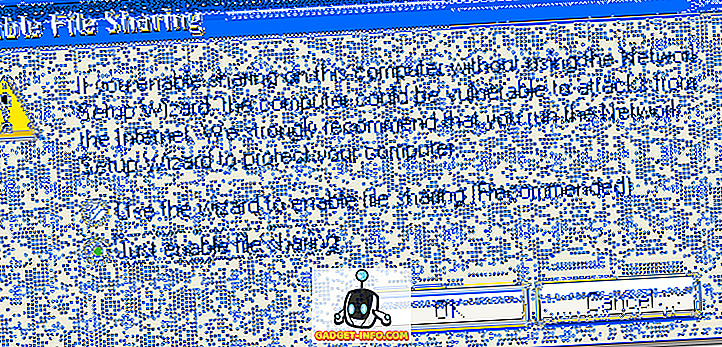
Sihirbaz, güvenlik duvarını etkinleştirir, ancak tüm SP2 ve SP3 XP güvenlik duvarlarını otomatik olarak etkinleştirir, bu nedenle endişelenmenize gerek yoktur. Şimdi bu klasörü ağda paylaş adlı bir onay kutusu görmelisiniz. Başkalarının paylaşılan dosyaları düzenleyebilmesini istiyorsanız, devam edin ve işaretleyin ve aşağıdaki kutuyu işaretleyin.
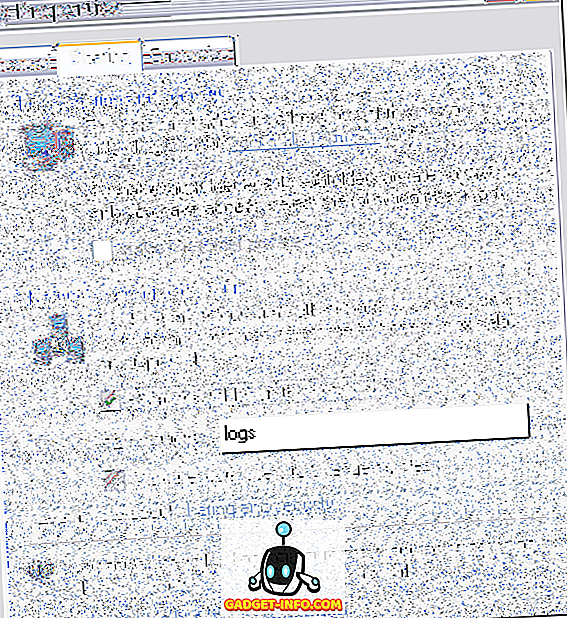
Şimdi ağdaki başka bir bilgisayara gidin, Bilgisayarım'ı açın ve Ağ Bağlantılarım'ı tıklayın.
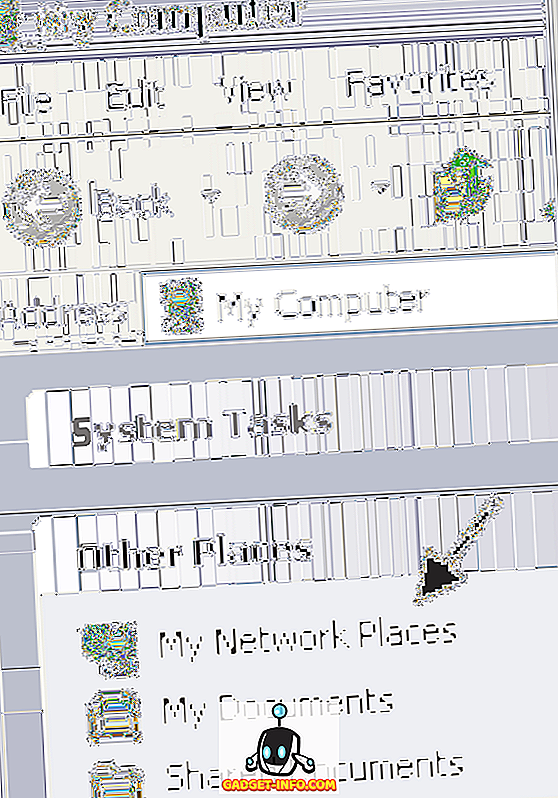
Şimdi çalışma grubundaki tüm bilgisayarların bir listesini görmek için Çalışma grubu bilgisayarlarını görüntüle seçeneğine tıklayın. Ağ Bağlantılarım'da başka hiçbir bilgisayar göremiyorsanız, çözümler için önceki yayınımı okuyun.
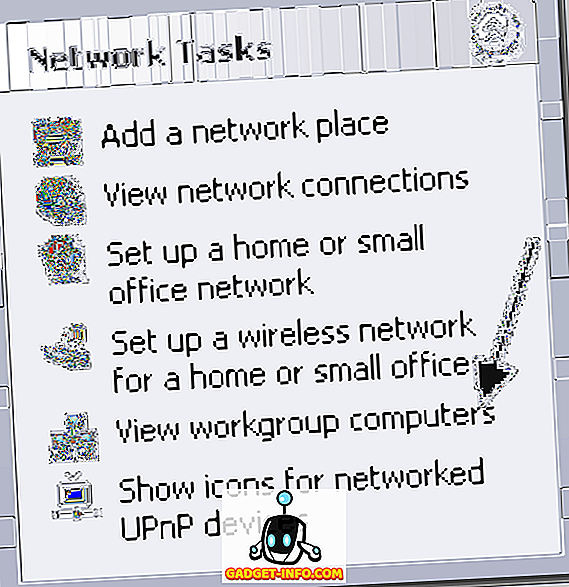
Paylaşılan klasörü kurduğunuz bilgisayarın adını görmelisiniz. Devam edin ve üzerine çift tıklayın ve paylaşılan klasörü görmelisiniz!

Bu konuda! “Erişim engellendi” veya “İzniniz yok” gibi sorunlarınız varsa, Windows Güvenlik Duvarı'nda Dosya ve Yazıcı Paylaşımı'nın bir istisna olarak eklendiğinden emin olun.
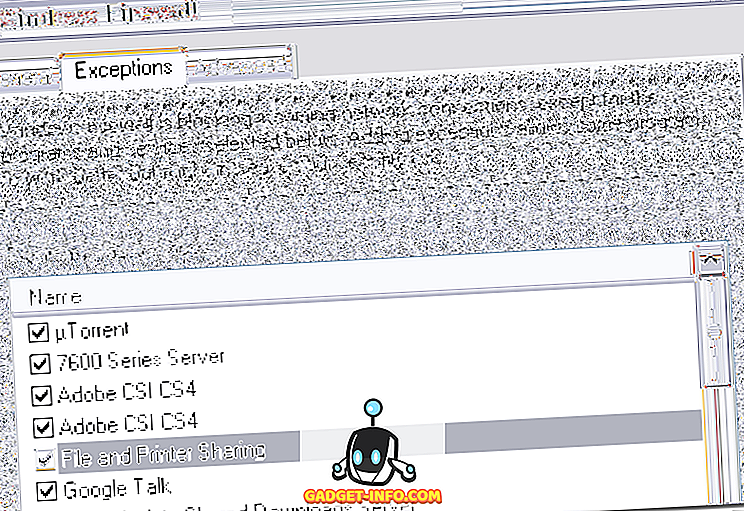
İki bilgisayarı birbirine bağlayan herhangi bir sorunuz varsa, yorum yazmaktan çekinmeyin, ben de yardım etmeye çalışacağım! Keyfini çıkarın!







